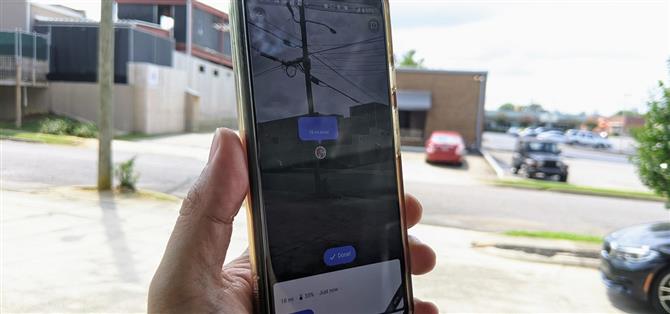Ved siden af lanceringen af Android 11 har Google begavet Pixel-brugere med flere eksklusive funktioner, herunder appforslag på startskærmen. En anden eksklusiv funktion involverer Live View, navigationsfunktionen med forstørret virkelighed i Google Maps og en af de mere nyttige implementeringer af AR for den gennemsnitlige forbruger.
Nu kan Pixel-brugere hurtigt se placeringen af deres venner i augmented reality. Så hvis du har en Pixel i dine hænder, skal du fortsætte med at læse for at prøve denne eksklusive funktion. Hvis du har en anden enhed, der understøtter Google Maps Live View, skal du springe til trin 4 for at finde et mindre kendt alternativ til Pixel eksklusiv funktion.
Trin 1: Opdater til Android 11
Et af de førende salgsargumenter for Pixel er, at Android-opdateringer først kommer til dem. Så hvis du ikke allerede har opdateret din enhed, skal du søge efter “Systemopdatering” i Indstillinger og derefter trykke på knappen “Søg efter opdatering”.
Hvis dette ikke virker, kan du tilmelde dig Android Beta til Pixel, som nu leverer den officielle version af Android 11.


Trin 2: Opdater appen
Hop videre til Play Butik for at opdatere din Maps-app. Du behøver ikke at være med i betaversionen; det er bare sådan, jeg ruller.
- Installer det fulde appnavn: Android (gratis) | iOS (gratis)

Trin 3: Tryk på Vens placering
Denne funktion fungerer kun, når dine venner deler deres placering med dig. Dette gøres ved at trykke på dit profilikon, vælge “Placeringsdeling” og følge anvisningerne derfra.
Når dine venner har delt deres placering med dig, skal du trykke på deres ikon i din kortvisning for at trække de tilgængelige muligheder op.
Trin 4: Gå ind i Live View
Pixel-ejere finder et Live View-ikon i nederste højre hjørne af kortvisningen. Tryk let på dette for at komme ind i kameravisningen, hvor appen beder dig om at scanne dine omgivelser.
Når appen har identificeret din placering, vil AR-overlays lede dig mod din kammerats placering. Deres opholdssted angives med et AR-waypoint, der inkluderer deres profilbillede. Du kan derefter trykke på “Start” for at starte AR-navigering til deres position.


Alternativ metode: Få rutevejledning (Android og iOS)
For alle andre Android-enheder, der understøtter ARCore sammen med ARKit-kompatible iPhones, kan du stadig finde dine venner. Det tager bare et par ekstra trin.
Tilbage til den delte placeringsskærm i trin 2 skal du trykke på knappen Kørselsvejledning. Dette bringer dig til den traditionelle navigationsopsætningsskærm. Tryk på valgmuligheden for vandreture, og vælg derefter ikonet Live View. Dette fører dig til trin 3 med den undtagelse, at din vens placering ikke bliver personlig; i stedet viser den deres omtrentlige adresse.